Google Workspace: como criar uma agenda de grupo?
Tecmundo

O Google Workspace é uma versão corporativa dos principais serviços da empresa, como Gmail, Docs, Drive, entre outros como o Google Agenda, uma ferramenta que permite que você programe e compartilhe seus compromissos e reuniões com as demais pessoas de sua equipe e empresa.
Durante a pandemia e agora com muitas empresas adotando o modelohíbrido de jornada de trabalho, alguns recursos disponibilizados pelo Google Agenda podem facilitar bastante suas tarefas no dia a dia.
Hoje o TecMundo ensina como otimizar a sua agenda e ter um melhor aproveitamento de todos os recursos da ferramenta, confira:
Como criar uma agenda para o seu grupo
1. Logado com a sua conta do Google Workspace, acesse o site do Google Agenda.
2. Em seguida, no canto inferior à esquerda, clique no símbolo "+" ao lado da opção "Outras agendas" (como mostra a imagem abaixo).
 Clique no símbolo "+" para adicionar novas agendas.
Clique no símbolo "+" para adicionar novas agendas.
3. Depois, clique na opção "Criar nova agenda".
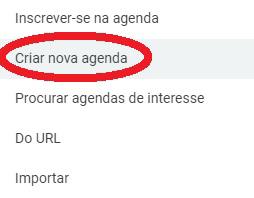 Além de criar uma agenda, você também tem outras opções como a de importar uma já existente.
Além de criar uma agenda, você também tem outras opções como a de importar uma já existente.
4. Na próxima tela, você precisa informar um nome e descrição para a agenda. Em seguida, clique no botão "Criar agenda".
 É possível colocar título e descrição na sua nova agenda.
É possível colocar título e descrição na sua nova agenda.
5. Depois de criada, outras informações surgirão na tela. Vá até a opção "Compartilhar com pessoas específicas", e em seguida no botão "Adicionar pessoas" para incluir novos contatos nesta agenda.
 Não esqueça de adicionar os participantes na nova agenda.
Não esqueça de adicionar os participantes na nova agenda.
6. Pronto, agora quando você voltar para a tela principal poderá visualizar a janela no canto inferior à esquerda.
Como criar um evento dentro da agenda do grupo
1. Logado na sua conta do Google Workspace, acesse o site do Google Agenda.
2. Uma vez lá, escolha uma data no calendário.
 Escolha um dia da semana ou uma data específica para criar o seu evento.
Escolha um dia da semana ou uma data específica para criar o seu evento.
3. Em seguida, clique em um horário e uma caixa de informações surgirá.
4. Nesta caixa, você deverá informar o título do evento ou reunião. Depois, preencha outras informações, como tempo de duração, local e descrição.
 No card do evento é possível configurar uma série de opções antes de criá-lo.
No card do evento é possível configurar uma série de opções antes de criá-lo.
5. Na opção "Adicionar convidados" você deverá informar o e-mail de todos os participantes. Lembrando que para os que já estão na sua lista de contatos basta apenas digitar as iniciais que a ferramenta vai sugerir um e-mail cadastrado.
 Adicione os e-mails de todos que devem participar do evento criado.
Adicione os e-mails de todos que devem participar do evento criado.
6. Depois de listar todos os participantes, os convidados receberão um aviso por e-mail e devem aceitar o evento. Em seguida, automaticamente ele surgirá em suas respectivas agendas.
7. Também é possível informar se esse evento se repetirá. Para isso, selecione a aba "Tarefa", e a opção "Não se repete" mude para o período em que ele vai se repetir.
 É possível escolher um período específico para a repetição do evento, ou personalizar as datas em que ele acontecerá.
É possível escolher um período específico para a repetição do evento, ou personalizar as datas em que ele acontecerá.
8. Pronto, agora basta clicar no botão "Salvar" que todas as informações serão adicionadas às agendas e todos os participantes serão avisados.
Agora que você já sabe como criar sua agenda, aproveite para elaborar reuniões e eventos periódicos com seu grupo de trabalho, ou pessoas da mesma empresa.


